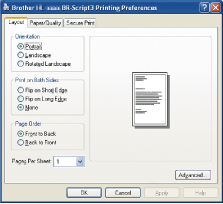HL-5450DN
Nejčastější dotazy a pokyny pro odstraňování potíží |
Tisk na obě strany papíru (oboustranný/duplexní tisk).
Pokyny pro oboustranný tisk
- Pokud je papír příliš tenký, může se mačkat.
- Jestliže je papír zvlněný, vyrovnejte jej a pak vložte zpět do zásobníku papíru nebo do deskového podavače.
- Pokud papír není dobře vložen, může se zkroutit. Papír vyjměte a vyrovnejte.
- Použijete-li ruční duplex, může docházet k zasekávání papíru, nebo ke snížení kvality tisku.
- V této části jsou použity obrazovky ze systému Windows XP. Vzhled obrazovek na vašem počítači se může lišit podle verze operačního systému.
- Při použití funkce automatického oboustranného tisku používejte formát papíru A4, Letter, Legal nebo Folio.
- Ujistěte se, že zadní kryt je zavřený.
- Zkontrolujte, zda je zásobník v zařízení správně zasunutý.
- Použijte standardní, recyklovaný nebo tenký papír. Nepoužívejte hrubý papír.
Pro duplexní tisk postupujte prosím dle následujících pokynů.
- Pokud chcete tisknout na obě strany papíru automaticky, přejděte na Sekce 1: Automatický oboustranný (duplexní) tisk.
- Pokud chcete tisknout na obě strany papíru ručně, přejděte na Sekce 2: Ruční oboustranný (duplexní) tisk.
Sekce 1: Automatický oboustranný (duplexní) tisk
Používáte-li tiskový ovladač se systémem Macintosh, klikněte zde pro informace o " Automatickém oboustranném (duplexním) tisku pro Mac OS X 10.5.x nebo novějším."
- Vložte papír do zásobníku papíru nebo DP.
-
Změňte nastavení ovladače tiskárny:
Pro uživatele Windows tiskového ovladače:- Otevřete si Předvolby tisku. (Pro detaily, jak otevřít předvolby tisku klikněte zde.)
- V záložce Základní, vyberte položku Duplex / Brožura.
- V položce Duplex / Brožura vyberte nastavení na Duplex.
-
Klikněte na Použít a pak na OK. Tiskárna bude automaticky tisknout na obě strany papíru.
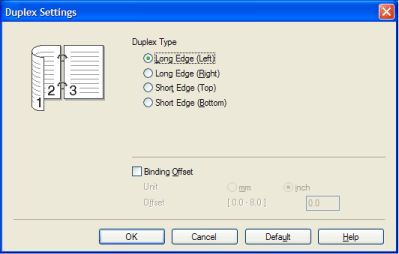
Pro BR-Script3 ovladač:- Otevřete si Předvolby tisku. (Pro detaily, jak otevřít předvolby tisku klikněte zde.)
- Na kartě Rozvržení vyberte Orientace, Oboustranný tisk a Pořadí stránek.
-
Klikněte na OK. Tiskárna bude automaticky tisknout na obě strany papíru.
Sekce 2: Ruční oboustranný (duplexní) tisk
- The BR-Script3 tiskový ovladač (PostScript® 3™ emulace) nepodporuje ruční oboustranný (duplexní) tisk.
- Používáte-li tiskový ovladač se systémem Macintosh, klikněte zde pro informace o "Ručním oboustranném (duplexním) tisku (Pro Macintosh)".
[Ruční oboustranný (duplexní) tisk ze zásobníku papíru]
- Otevřete si Předvolby tisku. (Pro detaily, jak otevřít předvolby tisku klikněte zde.)
- V tiskovém ovladači v záložce Základní v položce Duplex / Brožura vyberte položku Duplex (Ručně) a poté ve zdroji papíru vyberte Zásobník 1.
-
Klikněte na Duplexní nastavení..., objeví se Duplexní Nastavení.
-
Vyberte Duplex type v okně Duplexní nastavení, a klikněte na OK.
-
Odešlete data pro tisk na přístroj.
Zařízení nejdříve vytiskne všechny sudé stránky dokumentu.

-
Vyjměte všechny vytištěné sudé stránky z výstupní přihrádky a pak ve stejném pořadí *, vložte je zpět do zásobníku tak, aby strana určená k potisku (prázdná strana) směřovala dolů. Postupujte podle pokynů na obrazovce počítače.* Vložte papíry v opačném pořadí, když je otevřen zadní výstup papíru.
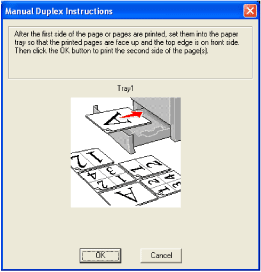
-
Nyní tiskárna automaticky vytiskne všechny liché stránky na druhou stranu papíru.
- Pokud volbu Zdroj papíru nastavíte na Automatický výběr, vytisknuté sudé stránky vložte do deskového podavače.
- Když vkládáte papír do zásobníku papíru, podavač nejdříve vyprázdněte. Dále vložte vytisknuté strany do zásobníku potištěnou stranou směrem nahoru. Nepřidávejte vytištěné stránky na horní nepotištěný papír.
[Ruční oboustranný (duplexní) tisk z DP]
Než založíte listy zpět do zásobníku, musíte je narovnat jinak může dojít k uvíznutí papíru.
- Otevřete si Předvolby tisku. (Pro detaily, jak otevřít předvolby tisku klikněte zde.)
-
V tiskovém ovladači v záložce Základní v položce Duplex / Brožura vyberte položku Duplex (Ručně) a poté ve zdroji papíru vyberte Deskový podavač.
-
Klikněte na Duplexní nastavení..., objeví se Duplexní Nastavení.
-
Vyberte Duplex type v okně Duplexní nastavení, a klikněte na OK.
-
Vložte papír do DP tak, aby strana určená k potisku směřovala nahoru. Odešlete data pro tisk na přístroj.
Zařízení nejdříve vytiskne všechny sudé stránky dokumentu.
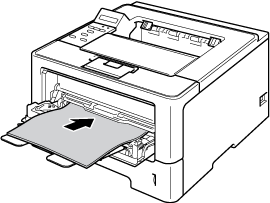
-
Vyjměte všechny vytištěné sudé stránky ze zadního výstupu a pak ve stejném pořadí je vložte zpět do DP, aby strana určená k potisku (prázdná strana) směřovala nahoru. Postupujte podle pokynů na obrazovce počítače.
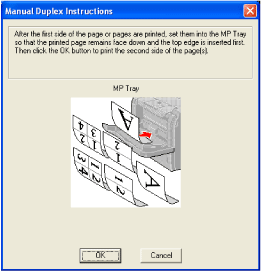
-
Stroj automaticky vytiskne všechny liché stránky.
Orientace papíru pro ruční oboustranný (duplexní) tisk:
Tiskárna vytiskne nejdříve druhou stranu.
Pokud tisknete 10 stran na 5 listů papíru, nejdříve bude vytištěna 2. strana a potom 1. strana na první list papíru. Pak bude vytištěna 4. strana a potom 3. strana na druhý list papíru. Poté bude vytištěna 6. strana a potom 5. strana na třetí list papíru a tak dále.
Při ručním oboustranném (duplexním) tisku, musí být papír vložte do zásobníku následujícím způsobem:
Pro zásobník papíru:
- Dejte stranu určenou k tisku směrem dolů a horní hranou papíru k přední straně zásobníku.
- Při tisku na druhou stranu, vložte papír lícem nahoru a horní hranou papíru k přední straně zásobníku.
- Pokud používáte hlavičkový papír, vložte papír do zásobníku hlavičkou nahoru k přední straně zásobníku.
- Při tisku na druhou stranu, vložte papír hlavičkou dolů k přední straně zásobníku.
Pro Deskový podavač (DP)
- Dejte stranu určenou k tisku směrem nahoru, horní hranou napřed.
- Při tisku na druhou stranu, dejte stranu určenou k tisku směrem dolů, horní hranou napřed.
- Pokud používáte hlavičkový papír, vložte jej hlavičkou směrem dolů a napřed.
- Při tisku na druhou stranu, vložte jej hlavičkou směrem nahoru a napřed.